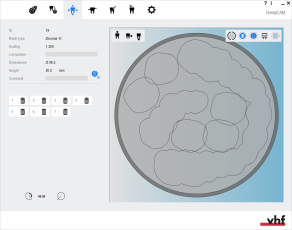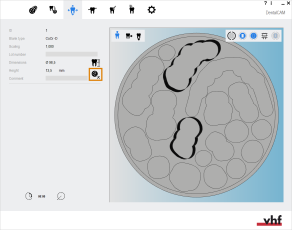删除已加工区域
该程序不属于简单排版工作流程。
该程序属于完整排版工作流程的步骤 1。
dentalcam 中的已加工区域表示已用过的胚料上已被铣削或磨平的部分(将物体与胚料分离后剩下的“孔”)。它们既显示圆盘又显示块料,但是由于几乎不重复使用块料,因此它们几乎仅对圆盘才很重要。
您不能将物体放置在已加工区域中。
出于以下原因,您可能需要从 dentalcam 的坯料盘中删除机器工作区:
- 您要使用新的实物胚料来加工添加到 dentalcam 现有作业中的物体。
- 如果您从未加工过作业,因此胚料没有铣削或磨削过的区域。
在这些情况下,dentalcam 中带有已加工区域的胚料并不代表您要使用的完全完整的胚料。
确保储存在 dentalcam 中的作业批号仍然正确。您可以在排版视图中编辑批号。
- 在主图标栏中选择以下图标来打开用于调整物体的排版视图:

如何删除已加工区域:
- 选择以下图标:

- dentalcam 在左列中显示包含所有已加工区域的列表。
- 如要在列表中找到所需的已加工区域,将胚料显示图的视图倾斜并选择区域边界。
- dentalcam 用蓝色边框标记列表中选定的已加工区域。
- 如要删除已加工区域,请选择以下图标:

- 图标高亮显示。dentalcam 删除选定的已加工区域并相应地更新胚料显示图。
- 如要撤销删除,请选择高亮图标:

- 对所有需要删除的已加工区域重复步骤 2 和 3。
- 如要保存您的更改,请选择以下图标:

- dentalcam 将选定的已加工区域从胚料上移除。
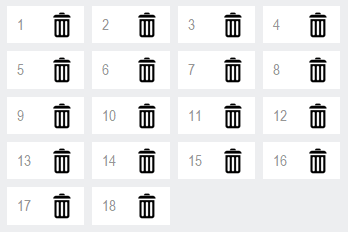
胚料中所有已加工区域的列表
下一步是什么?
如果您需要删除物体或更改其加工状态:
用于调整物体的下一个常规步骤: